最佳答案 如何创建文本1. 启动 Word 并创建新文档打开 Microsoft Word 应用程序。在欢迎界面或启动屏幕上,点击“新建”或“空白文档”以创建一个新文档。2. 输入文本使用键盘输入您想要的内容。按照您的需求调整文本格式,如字体、大小、颜色等。3. 使用格式工具在菜单栏中,Word 提供了丰富......
如何创建文本
1. 启动 Word 并创建新文档
打开 Microsoft Word 应用程序。
在欢迎界面或启动屏幕上,点击“新建”或“空白文档”以创建一个新文档。
2. 输入文本
使用键盘输入您想要的内容。
按照您的需求调整文本格式,如字体、大小、颜色等。
3. 使用格式工具
在菜单栏中,Word 提供了丰富的格式化工具,包括字体、段落、样式等。
使用“开始”选项卡中的工具来改变字体、段落间距、对齐方式等。
4. 插入对象
如果需要,您可以插入表格、图片、图表、形状等对象来丰富文档内容。
点击“插入”选项卡,选择相应的对象类型,然后按照提示插入。
如何编辑文本
1. 选择文本
使用鼠标拖动来选择一段文本。
或者,按住鼠标左键点击并拖动,选择所需的部分。
2. 修改文本
直接在选定的文本上进行编辑,如删除、添加或修改文字。
使用“开始”选项卡中的“剪贴板”组中的工具,如剪切、复制、粘贴等。
3. 格式调整
使用“开始”选项卡中的格式工具调整文本格式,如加粗、斜体、下划线等。
使用“段落”组中的工具调整段落格式,如缩进、行距、对齐方式等。
4. 查找和替换
使用“开始”选项卡中的“查找”和“替换”功能来查找特定的文本并将其替换为其他文本。
在线随机密码生成器这是一款在线随机密码生成器,能够包含大写、小写字母及数字,并允许自定义长度。无论您是进行账户保护还是数据加密,这款工具都能为您提供安全的密码建议。点击这里体验:在线随机密码生成器。
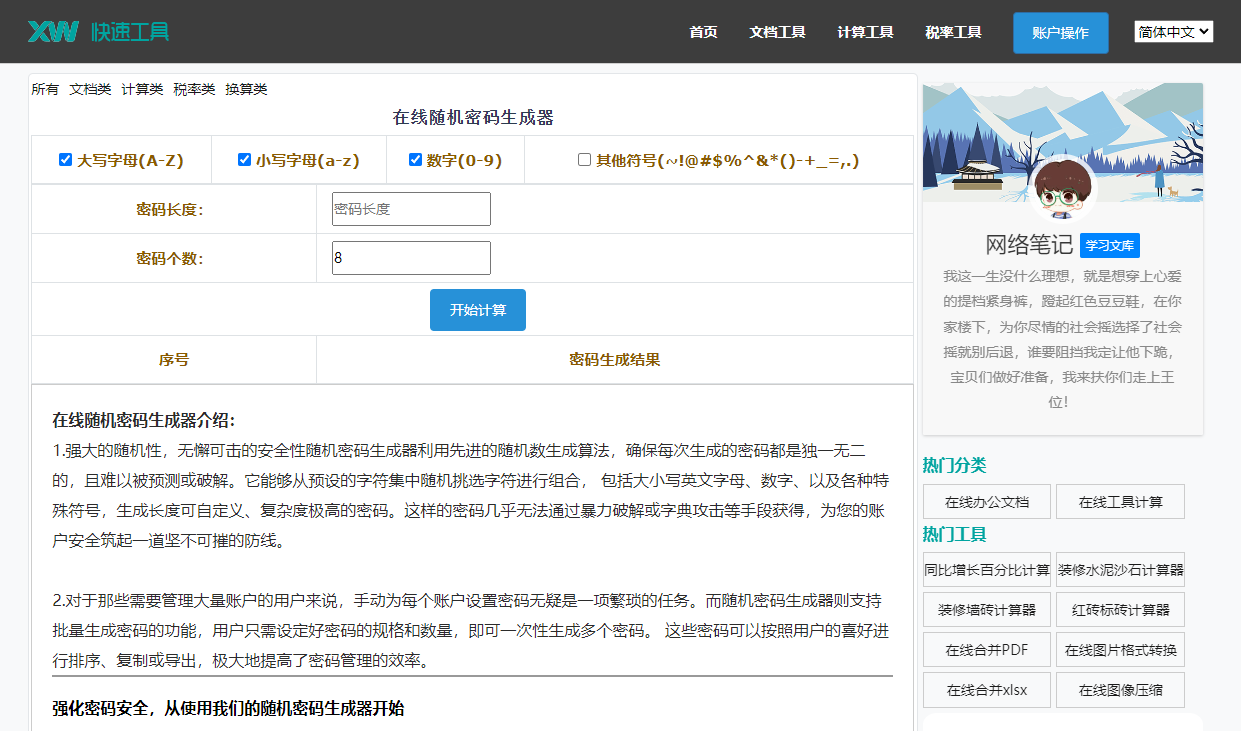
如何保存文档
1. 保存新文档
在编辑文档后,您需要保存它以避免丢失工作。
点击“文件”菜单,选择“保存”或按快捷键 Ctrl+S。
如果是第一次保存,系统会提示您选择保存位置和文件名。
2. 保存现有文档
对于已经保存过的文档,保存操作与上述类似。
如果您想要保存一个新的版本,可以选择“另存为”选项,然后选择不同的文件名或位置。
3. 自动保存
Word 提供了自动保存功能,可以在设置中配置自动保存的时间间隔。
在“文件”菜单中选择“选项”,然后点击“保存”,设置自动保存的时间间隔。
相关问答
1. 问:如何撤销或重做编辑操作?
答: 使用快捷键 Ctrl+Z 可以撤销上一步操作,使用 Ctrl+Y 可以重做撤销的操作。
2. 问:如何同时编辑多个文档?
答: 在 Word 中,您可以同时打开多个文档进行编辑。在任务栏中,点击相应文档的图标来切换。
3. 问:如何设置文档密码?
答: 在“文件”菜单中选择“信息”,然后点击“保护文档”。选择“设置密码”来创建一个密码保护文档。
4. 问:如何打印文档?
答: 点击“文件”菜单,选择“打印”,然后根据提示进行设置,包括选择打印机、设置打印范围和页面设置等。
通过以上步骤,您可以在 Word 中轻松创建、编辑和保存文本文档。Word 的强大功能可以帮助您提高工作效率,制作出专业、美观的文档。








